Wondershare Video Converter Ultimate, полезен видео конвертор за Mac
съвети и трикове за Android / / August 05, 2021
Ако трябва да конвертирате видео, добавете субтитри или го споделете с вашия мултимедиен център, Wondershare Video Converter Ultimate е вашето решение, което също се откроява при конвертиране на видеоклипове за YouTube, дори във формат MP4 при 4K резолюция.
С Wondershare Video Converter Ultimate (VCU) можете да конвертирате вашите видеоклипове в практически всички налични формати. Или аудио или видео по много бърз и лесен начин.
Освен това, ако имате мултимедиен център у дома, можете да прехвърлите файловете директно към тях от компютъра си с едно щракване.
Wondershare Video Converter Ultimate има много повече функции, като изтегляне на видеоклипове от YouTube в MP4 или MP3, запис на видеоклипове на физически носител или преобразуване в ISO или дори добавяне на субтитри и всички подробности във вашето видео файл.
Съдържание
-
1 Конвертирайте видео с Wondershare Video Converter Ultimate
- 1.1 Запис и редактиране на видеоклипове
- 1.2 Изтеглете от YouTube с Wondershare VCU
- 1.3 Най-полезен медиен сървър
- 2 Интересни опции в Wondershare Video Converter Ultimate
- 3 Как да конвертирате видео с Wondershare Video Converter Ultimate
- 4 Създаване на GIF файлове, запис на екран и други функции
- 5 Изтеглете Wondershare Video Converter Ultimate
Конвертирайте видео с Wondershare Video Converter Ultimate
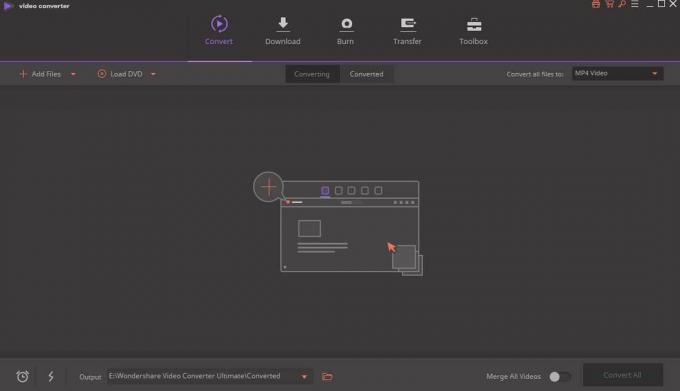
Този процес е наистина лесен с Wondershare Video Converter Ultimate. Просто трябва да плъзнем желания видеоклип в приложението Wondershare Video Converter Ultimate на нашия компютър или Mac.
Веднъж включени, ние избираме типа формат, за да направим преобразуването, той може да бъде MP4, MOV, AVI, MP4 в 4K, MOV в 4K... и дълъг и т.н.
Освен това има поддръжка за HD и 3D видеоклипове. Това е интересно, защото можем да експортираме видеоклипове директно в 3D и дори да ги конвертираме в нашия собствен канал в YouTube.
След като бъде преобразуван, можем да го прехвърлим на мобилно устройство, да го запазим или дори да го споделим в социалните мрежи, включително YouTube или Vimeo.
Панелът, в който се предлагат всички тези възможности, е наистина интуитивен, няма да ви е трудно да конвертирате любимите си видеоклипове с Wondershare Video Converter Ultimate.
Запис и редактиране на видеоклипове

Тук имаме още една наистина интересна опция. От Record можем да изложим всички наши видеоклипове, така че да останат професионалисти по много интуитивен начин.
Благодарение на опциите, които Grabar ни предлага, можем да направим видео с няколко раздела, където Wondershare VCU предлага различни теми в зависимост от вида на съдържанието.
Видеоклиповете могат да бъдат подготвени в два формата, 16: 9 и 4: 3. Така че, в зависимост от телевизора, който имате или към който е предназначена работата, той ще се адаптира много по-добре.
Имаме невероятно много възможности, от училищни предмети до бизнес, преминаване през ваканции или празници. С тях можем да възобновим видеоклипа си, така че зрителят да може да избере конкретен момент.
По време на записа имаме настройките за качество, можем да избираме между добри и максимални. Ако изберем максимума, ще отнеме малко повече време, за да създадем нашето съдържание. Разбира се, истината е, че тестовете, проведени в този процес, са много бързи.
Когато ще експортираме видеото, за да го запишем в някаква поддръжка, имаме няколко възможности. Запишете го на DVD, DVD папка, DVD носител или ISO файл. Тук трябва да изберем формата, който най-добре ни подхожда за типа видеоклип, който правим.
Изтеглете от YouTube с Wondershare VCU
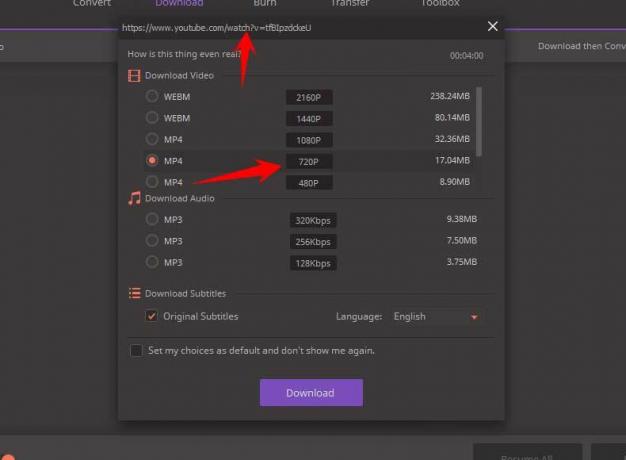
Да, възможно е да изтеглите видеоклипове от YouTube, да ги конвертирате в желания формат, като популярния MP4, или дори да извлечете звука на песен, която ни харесва. Всичко това като Wondershare Video Converter Ultimate знае как да го направи по прост и бърз начин.
За да изтеглите видеоклипове от YouTube и след това да ги експортирате в MP3, за да получите звука, ще трябва да инсталираме разширение, което те ни предоставят. Тъй като не е задължително, ще трябва да го обитаваме. Това е бърз процес, отнема няколко секунди.
След като инсталираме разширението, ще трябва да намерим любимото си видео, когато вече го имаме, щракнете върху бутона „Изтегляне“ и това е, видеото ни ще започне да се изтегля. Имаме две алтернативи:
- Копиране на URL адреса: ако копираме видео адреса и след това кликнете върху бутона „Поставяне на URL адрес“ (в рамките на Wondershare VCU), ще имаме готово видео за започване на изтеглянето.
- Плъзгане: друга интересна опция е да изберете и плъзнете URL адреса на видеоклипа директно към Wondershare Video Converter Ultimate. По магия нашето видео ще започне да се изтегля.
Както можете да видите, в Wondershare Video Converter Ultimate работата с вашите опции е наистина лесна за използване, освен че се прави много бързо.
Най-полезен медиен сървър

Мултимедийният сървър на Wondershare Video Converter Ultimate ни позволява да прехвърляме аудио и видео файлове директно на нашия интелигентен телевизор. Също така, ако имаме устройство като Apple TV или Chrome, като например.
Трябва да изберем нашия файл локално, тоест този, който съхраняваме на нашия компютър или Mac. Това може да бъде филм, сериал, домашно видео, музика ...
В момента, в който го изберем, Wondershare Video Converter Ultimate ни предлага плейър със специфичен бутон, за да го споделим с нашето мултимедийно устройство.
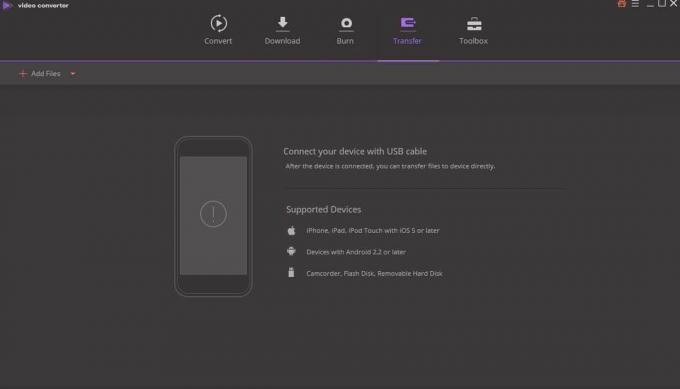
Интересни опции в Wondershare Video Converter Ultimate
В допълнение към всичко, обсъдено по-горе, Wondershare VCU ни предлага и възможността да импортираме субтитри към нашите видеоклипове.
Позволява ни да включим всички свойства на един и същи, като например годината, в която е записан, кой участва, качеството на звука, видео режимът и всичко, за което можем да се сетим, за да направим материала си толкова завършен, колкото възможен.
Това е наистина полезно, ако имаме някакъв вид мултимедиен сървър у дома, за да гледаме всички наши филми или телевизионни сериали. По този начин ще го направим подреден и много подробен.
Ясно е, че Wondershare Video Converter Ultimate е полезна програма, тя обслужва Mac и Windows и ни предлага стабилна, бърза и наистина ефективна услуга. В нашия случай го намерихме за чудесна алтернатива на конвертирате видеоклипове от YouTube в MP4 на Mac без да усложнявате и получавате високо качество, дори във 4K формат.
Софтуерът току-що е достигнал версия 10 и през всички версии неговите разработчици са се подобрявали и усъвършенствайки го, за да достигне това, което е днес: един от видео конверторите, които приемат повече формати (над 1000) и по-лесен за използване.
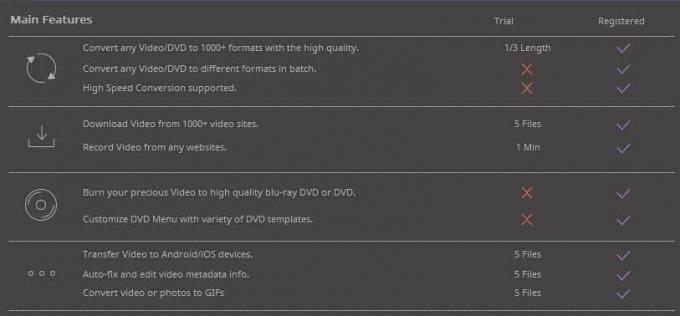
Мисля, че най-добрият начин да покажете лекотата на използване на Video Converter Ultimate е с пример, така че в следващите редове, Обяснявам как да конвертирате mkv видео в mp4, за да стане съвместимо с приложението за iPhone и iPad Video само за три Стъпки.
Как да конвертирате видео с Wondershare Video Converter Ultimate
1.- Първата стъпка е да качите видеоклипа или видеоклиповете, които искате да конвертирате. За да направите това, трябва само да плъзнете оригиналните файлове на главния екран на софтуера.

2.- След като видеоклиповете се заредят, ще трябва да изберете изходния формат. Имате две възможности: направете видео към видео или задайте един и същ изходен формат за всички видеоклипове в списъка. В примера ще избера един и същ формат за всички. За целта щраквам върху Преобразувайте всички задачи в и от падащото меню избирам опцията, от която се нуждая, в този случай, Apple iPhone 7,7 Plus в рамките на Устройства раздел.

3.- Последната стъпка е да кликнете върху Конвертиране на всички и софтуерът ще започне да работи автоматично.

В зависимост от броя на видеоклиповете, които трябва да конвертирате, продължителността, резолюцията и мощността на вашия Mac ще отнеме повече или по-малко време.
Както можете да видите, софтуерът е лесен за използване и само за секунди ще можете да заредите дълъг списък с видеоклипове и да конфигурирате програмата да ги конвертира във формат, от който се нуждаете.
Освен това, ако искате, можете да извършите допълнителни операции, преди да конвертирате видео. Ако щракнете върху иконите, които се показват под визуализацията на видеоклипа, можете да приложите модификации като разфасовки, въвеждане на ефекти, промяна на пропорциите и т.н. определени случаи.
Създаване на GIF файлове, запис на екран и други функции
Основната функция на софтуера е да конвертира видеоклипове от един формат в друг, но това не е единствената помощна програма, която има.
Благодарение на този софтуер можете също да записвате видео файлове на CD или DVD, изтегляне на видеоклипове от различни страници, създавайте анимирани GIF файлове от видеоклипове, правете записи на екрана на вашия Mac, излъчвайте съдържание на телевизор като мултимедиен сървър, конвертирайте видеоклипове във формати, съвместими с VR (виртуална реалност) и дори да прехвърляте файлове директно на iOS или Android устройства.
Тоест, този софтуер покрива много от нуждите на хората, които редовно работят с видео файлове и се нуждаят от лекота, за да го направят, както можете да видите в следващото видео за презентация.
Изтеглете Wondershare Video Converter Ultimate
Video Converter Ultimate е достъпен чрез уебсайта Wondershare. Той предлага пробна версия, с която можете да видите дали отговаря на вашите нужди и ако това е, което търсите, можете да получите пълен лиценз от самото приложение.
Вижте и новия продукт: DVD записващ софтуер



